JDK的安装及环境变量配置
1、从网上百度JDK 并下载

2、安装JDK
注意:安装过程中会出现两次 安装提示 。第一次是安装 jdk ,第二次是安装 jre 。建议两个都安装在同一个java文件夹中的不同文件夹中。(不能都安装在java文件夹的根目录下,jdk和jre安装在同一文件夹会出错)
可以先提前建好文件夹 注意要记住文件夹的位置

3、双击已经下载好的软件包 出现如图点击下一步
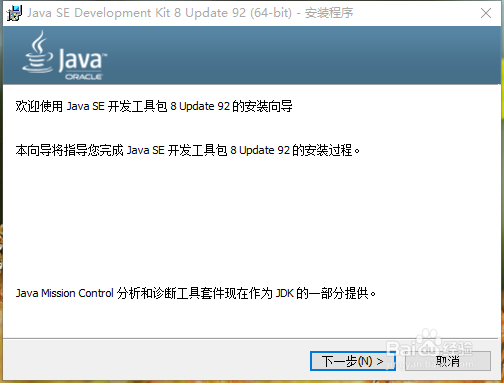
4、第一次弹出是安装JDK 点击“更改”选择刚刚已经建好的JDK目录 点击下一步


5、第二次弹出的是安装jre 点击“更改”选择刚刚已经建好的jre目录 点击下一步
注意这次是“jre”
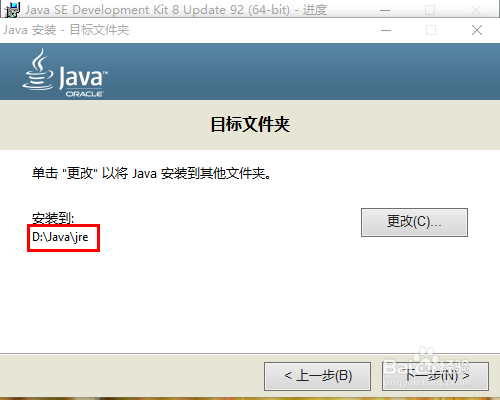
6、让电脑飞一会 安装完成点“关闭”JDK就安装完成了
注意后面还有“环境变量配置”,配置完成JDK才能用


1、右击“我的电脑”选择 属性→高级系统设置→高级→环境变量

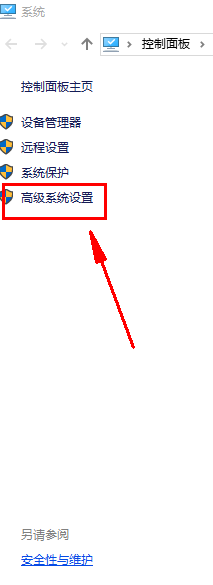
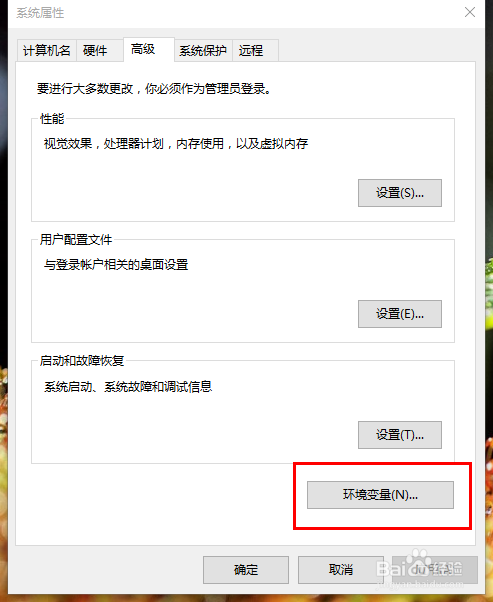
2、新建 JAVA_HOME 变量
在“系统变量”处选择“新建”
在“变量名”处输入“JAVA_HOME”
在“变量值”处填写jdk的安装目录(可以找到自己jdk的安装目录 右击复制地址,然后粘贴到框内)
点确定完成
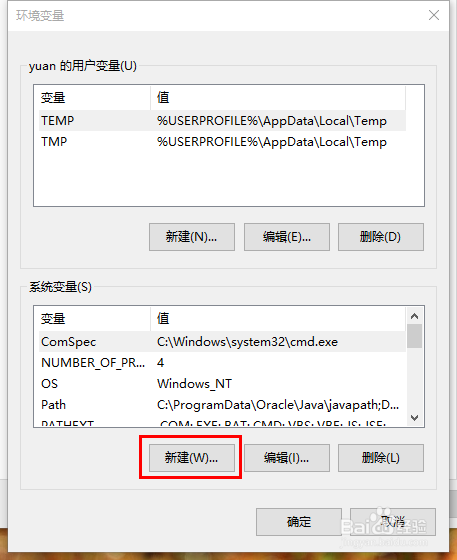
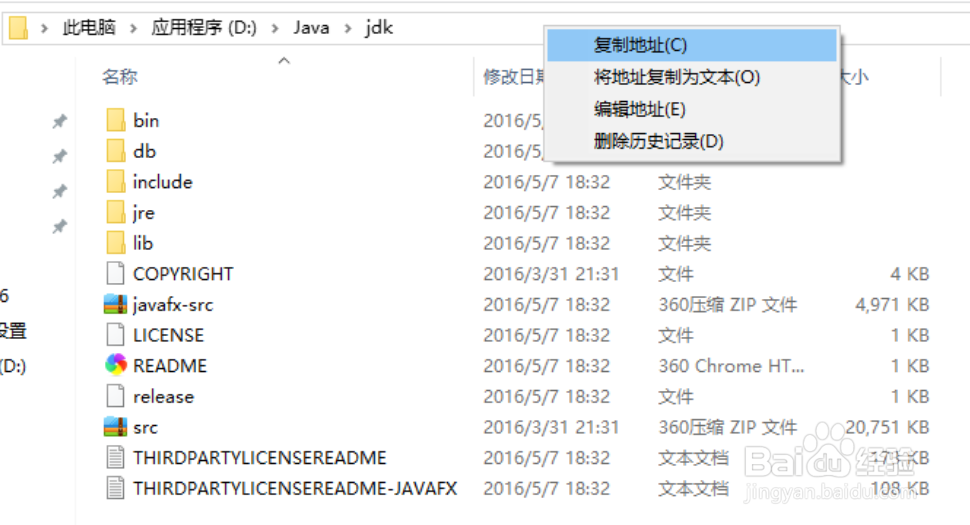

3、在系统变量中找到“Path” 选中并编辑
在“变量值”最后输入 %JAVA_HOME%\bin;%JAVA_HOME%\jre\bin;
(注意原来Path的变量值末尾有没有;号,如果没有,先输入;号再输入上面的代码)
完成后 确定
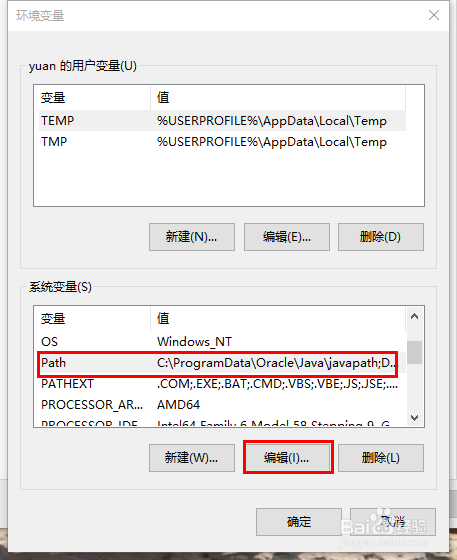

4、新建 CLASSPATH 变量
在“系统变量”处点击“新建”
在“变量名”处输入“CLASSPATH”
在“变量值”处填写
.;%JAVA_HOME%\lib;%JAVA_HOME%\lib\tools.jar(注意最前面有一点)
此处不用填安装目录
到这一步 环境变量的配置就完成了
下面来测试一下
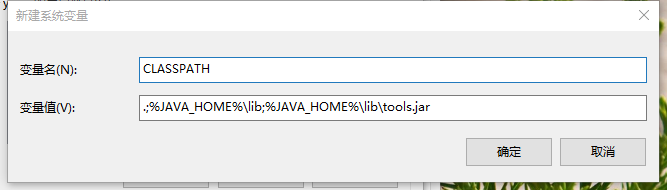
5、运行——cmd 输入 java -version (java 和 -version 之间有空格)
若如图所示 显示版本信息 那么恭喜你JDK的安装和配置成功了!
